
Für Hausautomatisierung, Fernsteuerung oder Überwachung Ihres Arduino macht Arduino Manager alles. So können Sie Ihren Arduino von einem Mobiltelefon oder Tablet aus steuern.
Bedarf
Heute teste ich mit iOS, aber die Android-App-Funktionen sind identisch mit Ausnahme des Fehlens des Code-Generators.
- ArduinoManager, für iOS oder Android
- Arduino
- Offizielle Ethernet- oder WiFi-Abschirmung
- IOSController-Bibliothek in Ihrem Bibliotheksordner (oder Android-Controller) installiert
- Beispielcode für Ethernet- oder WiFi-Versionen
- Ein Servo, einige analoge Sensoren und Potentiometer, ein Steckbrett und einige LEDs zum Spielen. Diese sollten alle in einem Arduino Starter-Kit enthaltenen Komponenten sein. Was ist in einem Arduino Starter Kit enthalten? [MakeUseOf erklärt] Was ist in einem Arduino Starter Kit enthalten? [MakeUseOf Explains] Ich habe die Arduino-Open-Source-Hardware bereits hier auf MakeUseOf eingeführt, aber Sie werden mehr als nur das eigentliche Arduino benötigen, um etwas daraus zu bauen und tatsächlich anzufangen. Arduino "Starter Kits" sind ... Lesen Sie mehr.
Einführung
Android Manager ist eine nette Schnittstelle, um Ihren Arduino ferngesteuert über WiFi oder Ethernet zu steuern. Neben den offensichtlichen Funktionen zum Ein- und Ausschalten von Relais und Servos können Sie Sensordaten sammeln und Schwellenwerte oder Alarme erstellen, die auf diese Daten reagieren. Die App besteht aus einem Grid, von dem jeder Abschnitt ein anderes Steuermodul oder Widget haben kann. Wenn Sie mit dem Ergebnis zufrieden sind, können diese auch geteilt werden.

Aber nicht so schnell: Du wirst einige Arduino-Programmierfähigkeiten brauchen, um die Magie zu ermöglichen. Es wird ein Beispiel bereitgestellt und eine vollständige Dokumentation ist verfügbar. Bedenken Sie jedoch, dass jedes von Ihnen erstellte Projekt eine Kombination aus der von Arduino Manager erstellten Benutzeroberfläche und einer benutzerdefinierten Codierung für Ihr Arduino ist. Wenn Sie davon abgehalten werden, sollten Sie wissen, dass die iOS-Version der App über einen einzigen In-App-Kauf verfügt, der den passenden Code für Sie generiert. Das Ändern dieses Codes zu lernen, ist im Rahmen des heutigen Tutorials nicht möglich, aber Sie können davon ausgehen, dass ich es für zukünftige Projekte der Heimautomatisierung erneut behandeln werde.
Anfangen
Stellen Sie sicher, dass die ArduinoManager-Bibliothek zuerst auf Ihrem System installiert ist, öffnen Sie dann den Beispielcode und suchen Sie die folgenden Zeilen:
/* * * IP info * * Using DHCP these parameters are not needed */ IPAddress ip(192, 168, 1, 233); IPAddress gateway(192, 168, 1, 1); IPAddress subnet(255, 255, 255, 0); Bearbeiten Sie diese für Ihr eigenes Heimnetzwerk. Sie sollten auch in der Lage sein, dies von zu Hause aus zu verwenden, wenn Sie Port-Weiterleitung haben Was ist Port Forwarding und wie kann es mir helfen? [MakeUseOf erklärt] Was ist Port Forwarding & Wie kann es mir helfen? [MakeUseOf Explains] Weinst du innerlich etwas, wenn dir jemand sagt, dass es ein Port-Forwarding-Problem gibt und deshalb deine neue App nicht funktioniert? Ihre Xbox lässt Sie keine Spiele spielen, Ihre Torrent-Downloads verweigern ... Read More eingerichtet, aber wir werden das nicht abdecken.
Beachten Sie, dass Sie bei Verwendung eines Arduino Uno die SD-Karten-Datenprotokollierung deaktivieren müssen, damit das Programm in den Speicher passt. Öffnen Sie IOSController.h oder AndroidController.h und kommentieren Sie diese Zeile (place // vorne)
#define SD_SUPPORT Arduino Mega-Benutzer werden dieses Problem nicht haben, da es mehr Speicher hat.
Verdrahten Sie eine Testschaltung gemäß dem folgenden Diagramm (wenn es zu klein ist, können Sie eine größere Version von Seite 18 der Dokumentation anzeigen oder lesen Sie die folgenden Anweisungen; dieser Temperatursensor soll auf A0 gehen).

- Verbinden Sie eine LED mit Pin 8 mit einem geeigneten Widerstand auf der negativen Seite (kurzer Schenkel). Dies kann über die iOS App gesteuert werden.
- Verbinden Sie eine weitere LED mit Pin 7, wiederum in Reihe mit einem Widerstand. Dies wird immer aktiviert, wenn die App verbunden ist.
- Setzen Sie ein Potentiometer auf A2. Das mittlere Bein ist der Ausgangspin, verbinden Sie einfach die Beine auf beiden Seiten mit + 5V und Masse - es spielt keine Rolle.
- Setzen Sie einen Lichtsensor auf A1. Ein Pin des Lichtsensors sollte auf +5 V gehen, der andere sollte sowohl mit A1 als auch mit Masse über einen 10k Ohm Widerstand verbunden sein.
- Setzen Sie einen TMP36-Temperatursensor auf A0. Das mittlere Bein ist der Ausgangspin; mit der flachen Seite, die Ihnen gegenüberliegt, ist der Stift ganz links +5 V, der Stift ganz rechts ist geschliffen.
- Schließlich, setzen Sie ein Servo auf Pin 9. Ihr kann anders sein, aber im Allgemeinen ist das weiße Kabel die Steuerleitung, dann sind die roten und schwarzen + 5v und Masse jeweils.
Hier ist eine, die ich früher gemacht habe.

Entpacken Sie die resultierende Widgets.lst und mailen Sie sie an sich selbst, und Sie sollten in der Lage sein, meine fertige Steuerplatine zu öffnen. Sie müssen auch auf die Konfigurationsschaltfläche unten rechts klicken, um zuerst die richtige IP-Adresse einzurichten, und dann auf dieses Symbol, um eine Verbindung herzustellen.
Wenn Sie lieber Ihre eigene Schnittstelle erstellen möchten, wechseln Sie auf einer sauberen Platine in den Bearbeitungsmodus und tippen doppelt auf ein leeres Quadrat, um die Modulliste zu öffnen.

Tippen Sie nach dem Hinzufügen eines Moduls auf die graue Leiste, um sie zu beschriften. In der Demo-Schaltung und im Code können die folgenden Bezeichnungen festgelegt werden:
- T für den Temperatursensor.
- L für den Lichtsensor.
- L1 für eine der LEDs. Die andere LED schaltet sich automatisch ein, um eine erfolgreiche Verbindung zu Ihrem Mobilgerät anzuzeigen. L1 kann sowohl als Schalter als auch als LED-Anzeige eingestellt werden.
- Topf für das Potentiometer.
- Knob steuert das Servo (aber ich fand einen Slider besser - das eigentliche Knob-Modul ist ein wenig fummelig. Fügen Sie einen Slider hinzu und nannten ihn "Knob", es wird gut funktionieren)
Wenn Sie verschiedene Dinge steuern möchten, müssen Sie den Arduino-Code an Ihr Projekt anpassen.
Alternativen
Ich habe eine Reihe von Alternativen untersucht, während ich dieses Thema untersuchte, und die am besten geeignete Konkurrenzanwendung heißt ArduinoCommander, aber leider sind all die netten Funktionen hinter einer Paywall gesperrt, so dass es 50 $ oder mehr kosten würde, alles freizuschalten; Die Website, die die App unterstützt, ist ebenfalls offline. Es funktionierte für grundlegende Funktionen, als ich es testete, aber ich werde die App nicht unterstützen, die nicht einmal ihre Support-Site online halten kann und Micropayments für alles auswählt. Arduino Manager ist nur besser und hat nur einen In-App-Kauf für eine erweiterte Funktion.
So, jetzt sind wir bereit, ein Arduino Home Automation-Projekt zu starten! Glauben Sie, dass Sie den Arduino Manager nutzen können?

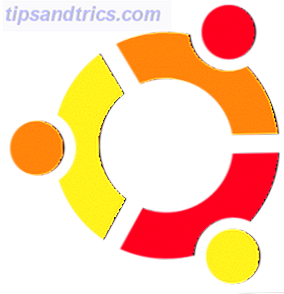
![Leafpad - Ein extrem leichter Texteditor [Linux]](https://www.tipsandtrics.com/img/linux/382/leafpad-an-ultra-lightweight-text-editor.png)
![Weckruf: Ein Wecker, der sagt, was los ist [Linux]](https://www.tipsandtrics.com/img/linux/780/wakeup-an-alarm-clock-that-tells-you-what-s-going.gif)